harmonyos怎么退回安卓系统,华为鸿蒙系统退回安卓系统详细教程
亲爱的手机控们,你们是不是也和我一样,对华为的新系统HarmonyOS充满了好奇呢?不过,用了一段时间后,是不是觉得有点水土不服,怀念起安卓系统的便捷和熟悉呢?别急,今天就来手把手教你如何把HarmonyOS退回安卓系统,让你的手机重拾往日的活力!
一、准备工作
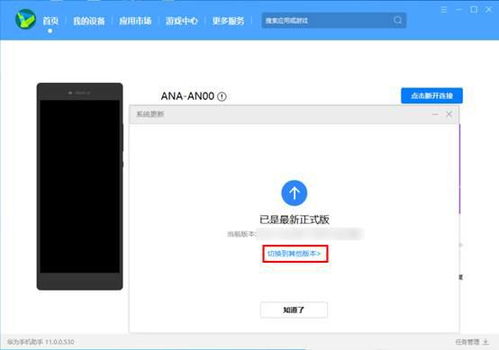
在开始操作之前,我们要做好充分的准备,以免在过程中遇到麻烦。以下是一些必要的步骤:
1. 备份重要数据:在退回安卓系统之前,一定要将手机中的重要数据备份到云端或电脑中,以防万一数据丢失。
2. 确保手机电量充足:退回安卓系统需要消耗大量电量,所以请确保手机电量在50%以上。
3. 关闭“查找我的手机”功能:为了确保手机在退回过程中能够顺利连接电脑,请关闭“查找我的手机”功能。
4. 确保手机内存空间充足:至少需要20GB以上内存空间,以便在退回过程中有足够的空间进行操作。
二、操作步骤
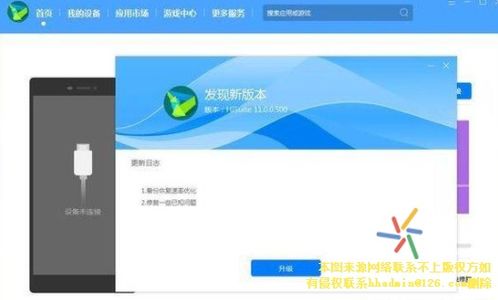
1. 下载华为手机助手:首先,在电脑上下载并安装华为手机助手软件。
2. 连接手机和电脑:使用数据线将手机和电脑连接起来,确保手机能够被电脑识别。
3. 升级华为手机助手:在华为手机助手中,点击左下角的红框部分,在弹出框中点击“升级”,将华为手机助手升级至最新版本。
4. 连接手机和电脑:在电脑端弹出的“是否允许HDB连接设备?”对话框后,在手机端点击“传输文件”,然后在弹出的“是否允许HiSuite通过HDB连接设备?”对话框中点击“确定”。
5. 安装华为手机助手客户端:在手机端安装华为手机助手客户端。
6. 连接手机和电脑:在电脑端弹出的“将在您的设备上安装新版华为手机助手客户端,以便提供设备管理服务”对话框中点击“确定”。
7. 输入验证码:在手机端打开手机助手查看连接验证码,然后在电脑端输入验证码,并点击“立即连接”。
8. 点击系统更新:在电脑端点击“系统更新”。
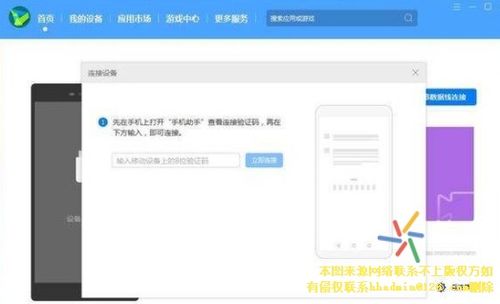
9. 切换到其他版本:在电脑端弹出的系统更新界面点击“切换到其他版本”。
10. 点击恢复:在电脑端点击“恢复”。请确保已备份好数据后,在弹出的“此操作将彻底删除内部存储空间中的数据,包括:”对话框中点击“版本回退”。
11. 等待进度完成:等待进度条完成,手机会自动重启。
三、注意事项
1. 确保使用原版HarmonyOS:在退回安卓系统之前,请确保手机使用的是原版的HarmonyOS系统,否则可能会出现回退错误的问题。
2. 避免解锁、Root操作:在退回安卓系统之前,请确保手机当前版本没有进行过任何解锁、Root操作。
3. 备份重要数据:在退回安卓系统之前,请务必备份手机中的重要数据,以防万一数据丢失。
4. 耐心等待:退回安卓系统需要一定的时间,请耐心等待进度条完成。
5. 重启手机:完成退回安卓系统后,手机会自动重启,请耐心等待10分钟左右。
四、
通过以上步骤,你就可以轻松地将HarmonyOS退回安卓系统了。不过,在操作过程中,一定要仔细阅读注意事项,确保手机能够顺利地完成退回操作。希望这篇文章能帮助你解决HarmonyOS退回安卓系统的问题,让你的手机重拾往日的活力!
